您好,登录后才能下订单哦!
这篇文章主要介绍了notepad配置c环境变量的方法,具有一定借鉴价值,感兴趣的朋友可以参考下,希望大家阅读完这篇文章之后大有收获,下面让小编带着大家一起了解一下。
notepad怎么配置c环境变量?
下载安装Notepad++,此步不再赘述。
安装minGW(或者拷贝minGW文件夹,个人感觉安不安装无所谓,不影响使用)到C盘(其他盘亦可,此处以C盘为例)。
完成后,将C盘的minGW文件夹名字改为 MinGW64。
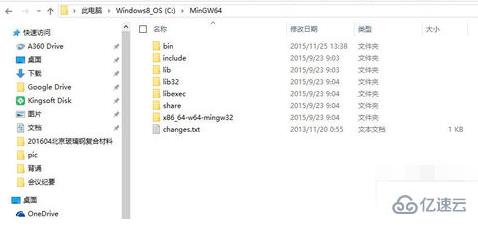
添加“C:\MinGW64\bin" 到系统环境变量(C:\MinGW64 就是刚才copy或者安装的minGW,里面有一堆东西,不用管)。
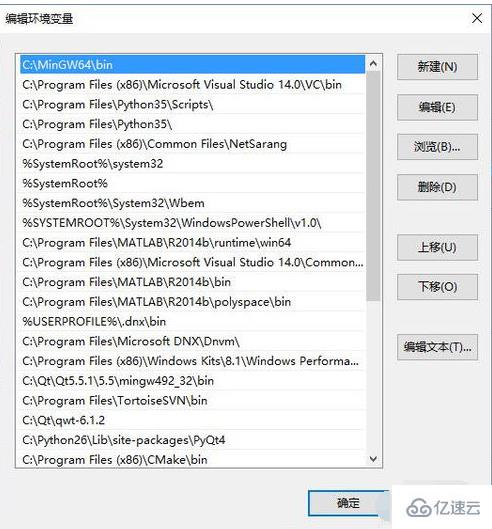
检查编译器是否可以被系统找到。
"win键+R",输入"cmd",回车确认,调出dos命令窗口,输入: g++ -v,注意g++ 和 -v 之间有空格,回车,应该可以看到如图所示的信息,表示mingw准备工作ok了。红色部分表示 所使用的 mingw版本,我用的是 mingw 5.3.0。
如果显示g++ 不是内部命令,或者类似的提示,可以重启后再试一下(正确添加环境变量后应该问题不大)。
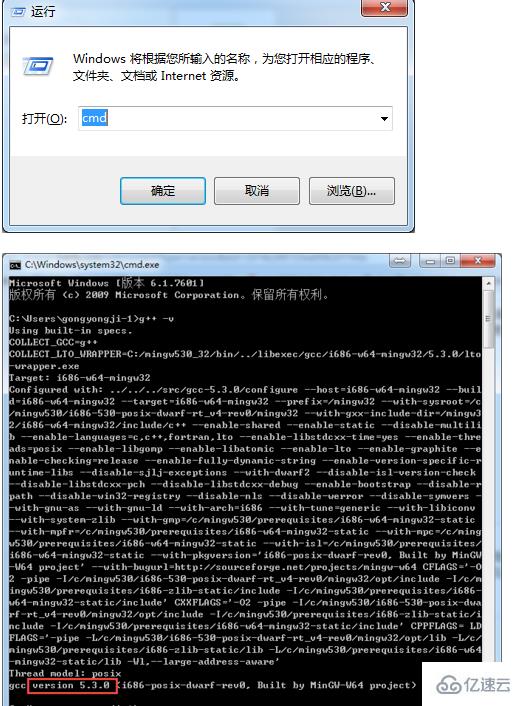
下面开始重点:
打开notepad++,按F5,或者点击菜单栏“运行->运行”,弹出如下对话框,输入:
cmd /k cd /d "$(CURRENT_DIRECTORY)" & g++ "$(FILE_NAME)" -o "$(NAME_PART)" & "$(NAME_PART).exe"
然后点击"保存"。
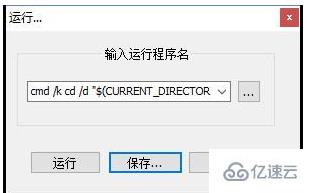
点击“保存”后,弹出如下对话框,设置此命令的名称与快捷键,例如:name输入“C/C++ compiler”,shortcut (快捷键)设置为自己习惯的即可。点击“OK”,大功告成。
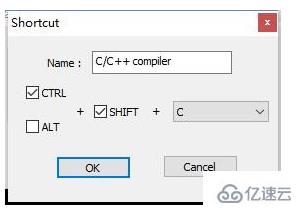
试运行如下 C代码:(保存为 "new 1.c")
#include <stdio.h>
int main(void)
{
printf("Hello C World!\n");
return 0;
}点击notepad++菜单栏“运行->C/C++ compiler”,完美运行!
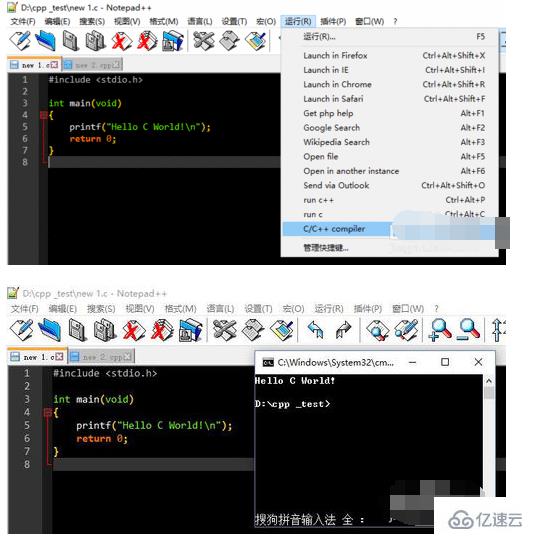
试运行如下 C++代码:(保存为 "new 2.cpp")
#include <iostream>
using namespace std;
int main()
{
cout << "Hello C++ World!" << endl;
return 0;
}点击notepad++菜单栏“运行->C/C++ compiler”,依然完美运行!
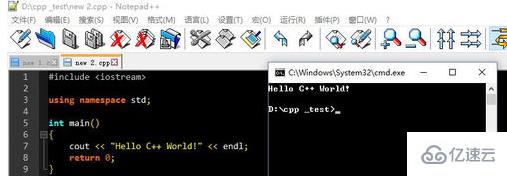
感谢你能够认真阅读完这篇文章,希望小编分享的“notepad配置c环境变量的方法”这篇文章对大家有帮助,同时也希望大家多多支持亿速云,关注亿速云行业资讯频道,更多相关知识等着你来学习!
免责声明:本站发布的内容(图片、视频和文字)以原创、转载和分享为主,文章观点不代表本网站立场,如果涉及侵权请联系站长邮箱:is@yisu.com进行举报,并提供相关证据,一经查实,将立刻删除涉嫌侵权内容。